|
应广大粉丝的热烈期盼,今天我将为大家带来在FineBI中实现年初至今查询与当月查询的无缝切换。让我们一起探索这个强大的数据分析工具如何助你一臂之力,轻松驾驭数据海洋,尽情展现你的智慧与才华!
首先,让我们引入一组精心挑选的测试数据,这组数据涵盖了从2019年到2023年的每日销售明细记录。为什么选择这段时间的数据呢?因为它跨越了多个年份和月份,这样的跨年月数据足以为我们提供丰富的素材,用于验证和展示我们所采用方法的实际效果。是的,只要你的数据集包含跨年月的信息,就可以轻松地进行效果验证。现在,就让我们一起开始见证吧。

在添加好数据后,我们进入组件编辑页面,简单添加一个分组表格,拖入字段,如下:
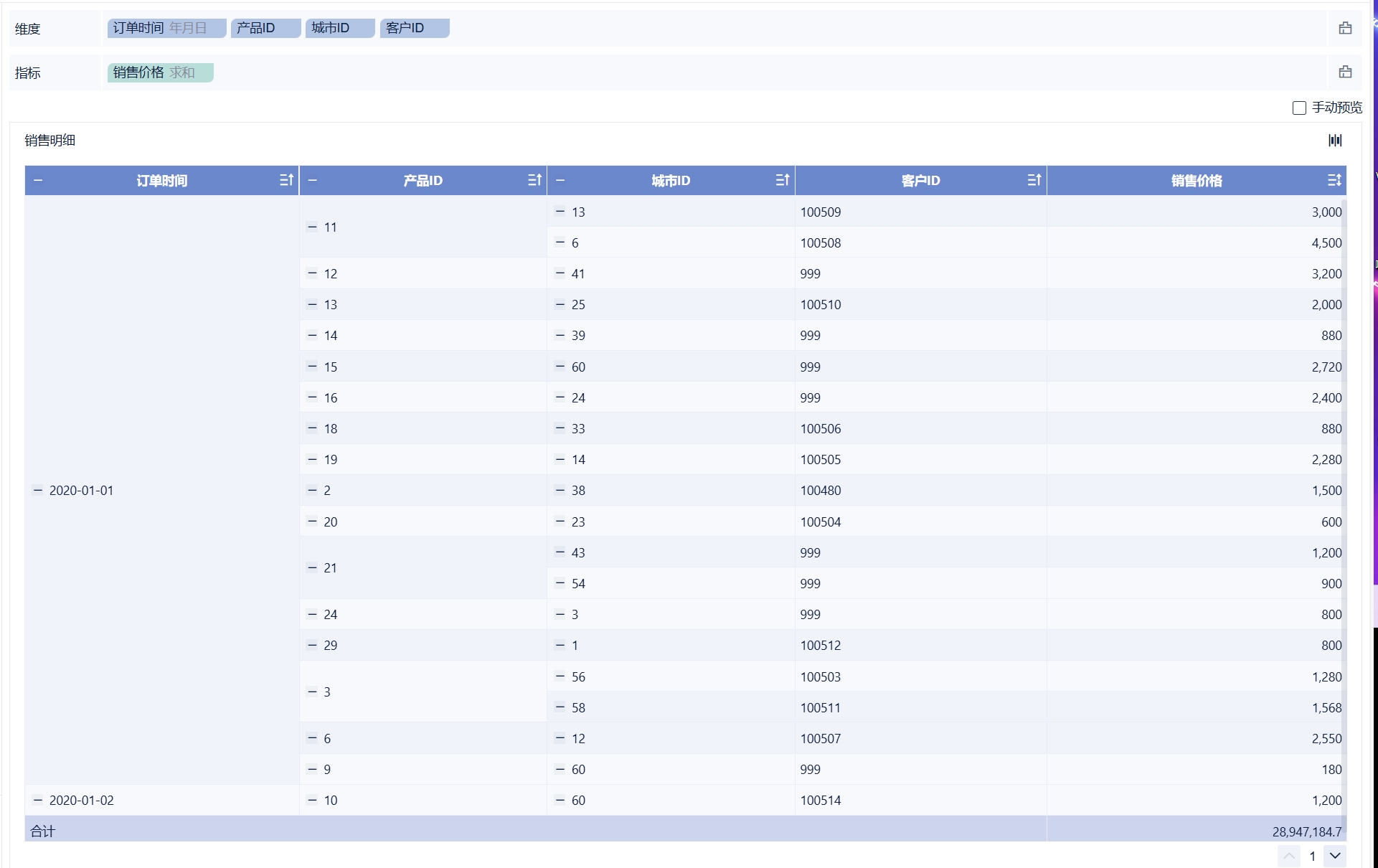
接着,我们在组件中添加两个参数,一个是时间参数,我们给它命名:年月参数(用来绑定仪表板年月过滤组件),另一个是文本参数,我们给它命名:模式参数(用来绑定仪表板切换模式过滤组件),同时我们新增一个计算字段判断数据过滤条件:
公式为:IF(${模式参数}="YTD",${订单时间}>=dateinyear(${年月参数},1)&&${订单时间}<=dateinmonth(${年月参数},-1),left(${订单时间},7)=left(${年月参数},7))
公式含义:如果模式参数的值为:YTD,则过滤条件为:表中订单时间大于等于年月参数所在的年初日期且订单时间小于等于年月参数所在的当月月末日期,否则订单时间所在年月等于年月参数所在年月。
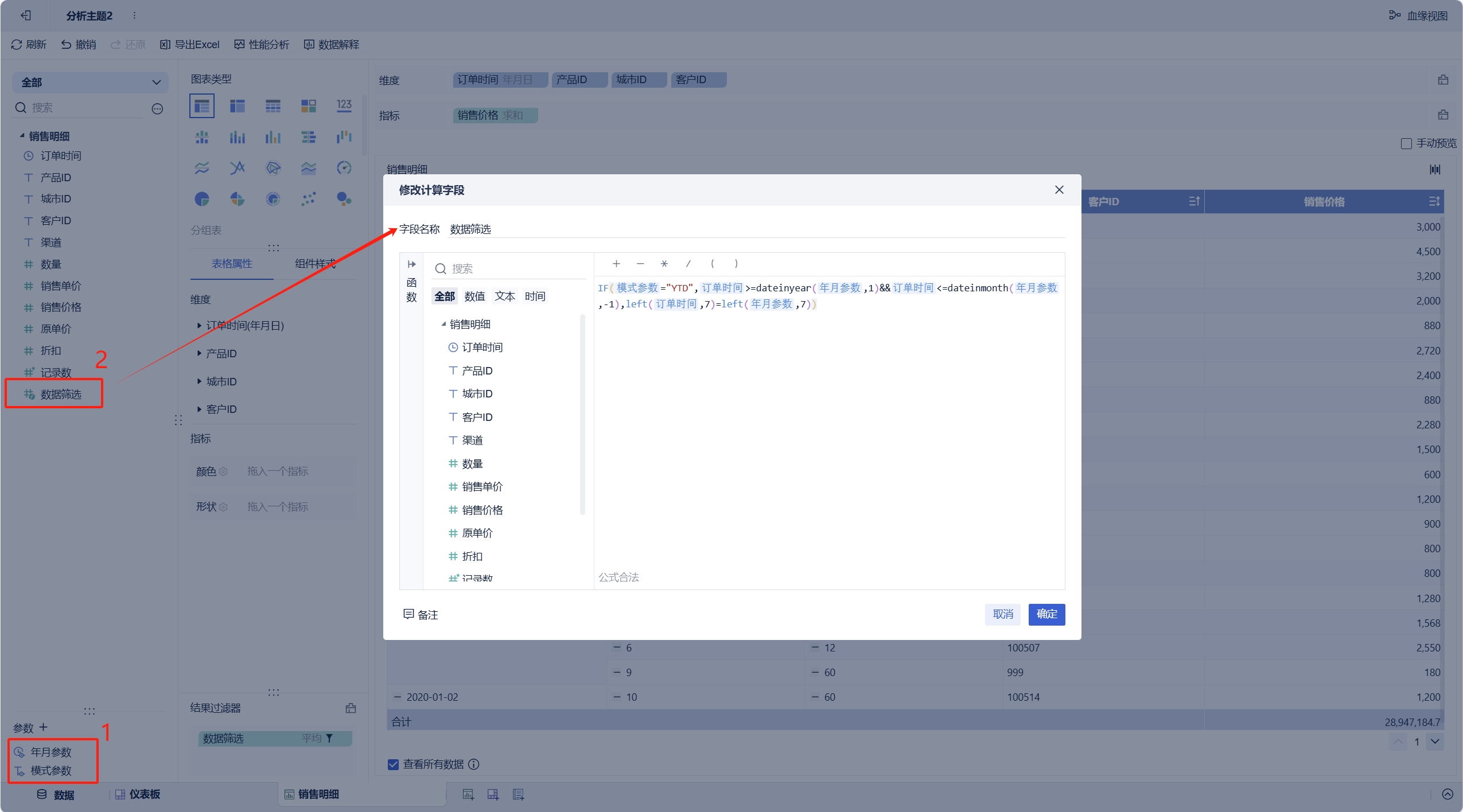
在这里,我们巧妙地运用了两个不为人知的隐藏函数,如果你对它们感到好奇,想要一探究竟的话,不妨翻阅一下我之前的文章,那里面有对它们的专门介绍哦。相信你会在其中找到许多有趣而深入的内容,快去探索吧!
FineBI中的秘密函数,只需1秒便可开挂,提升数据分析效率!
接下来,我们将迎来一个激动人心的环节——为组件添加过滤条件。在此之前,我们已经在计算字段中精心编辑好了所需的过滤条件,此刻,只需将这个字段巧妙地拖拽到组件的结果过滤器中。接下来要做的就是设置一个简单的条件:让这个字段的值大于0。一旦完成这些步骤,您将能够更精准地筛选所需的数据,为接下来的分析和决策奠定坚实的基础。
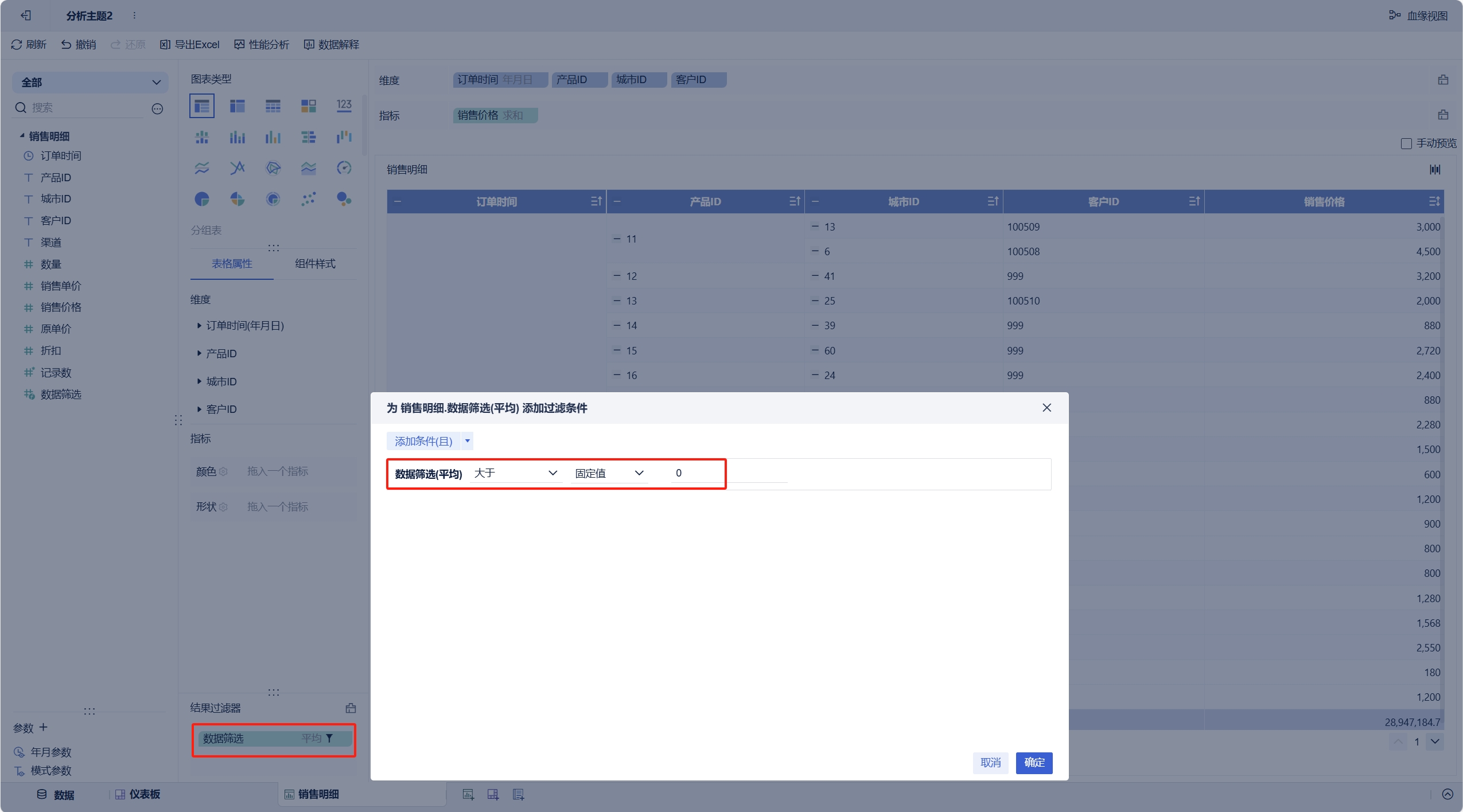
来到了仪表板编辑页面,在这一步中,我们的首要任务是增添两位得力助手——过滤组件。首先闪亮登场的是“切换模式”下拉过滤组件,这位小助手可谓是能力出众。我们要为他手动添加两个独一无二的自定义值:MTD和YTD,让他能够更精准地为我们筛选信息。接下来,我们要为这位过滤组件小助手找到一位得力搭档——事先在组件编辑页面精心设计的“模式参数”。将两者紧密绑定,他们便能携手并肩,共同为我们提供便捷高效的筛选服务。让我们期待他们在未来的工作中大放异彩吧!
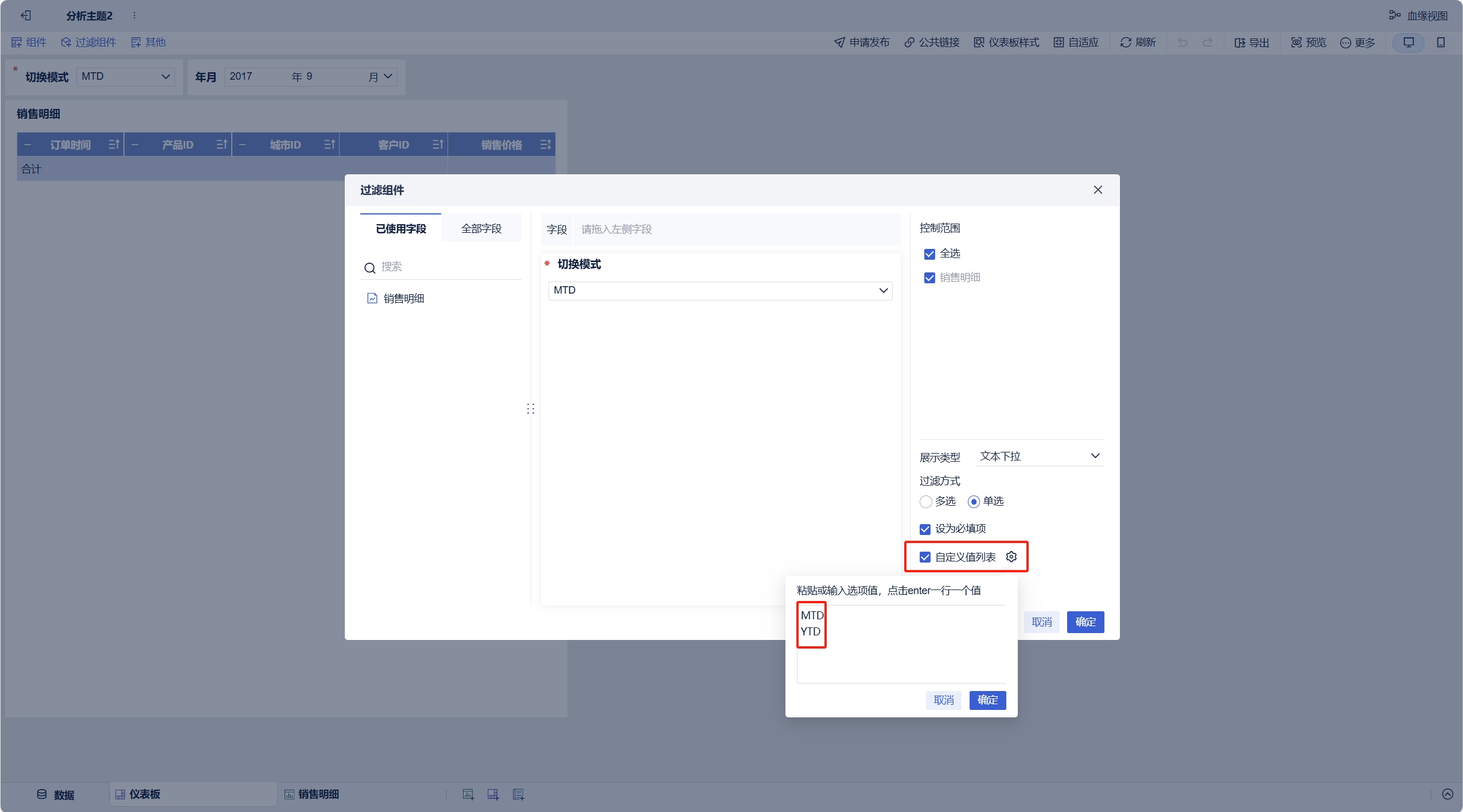
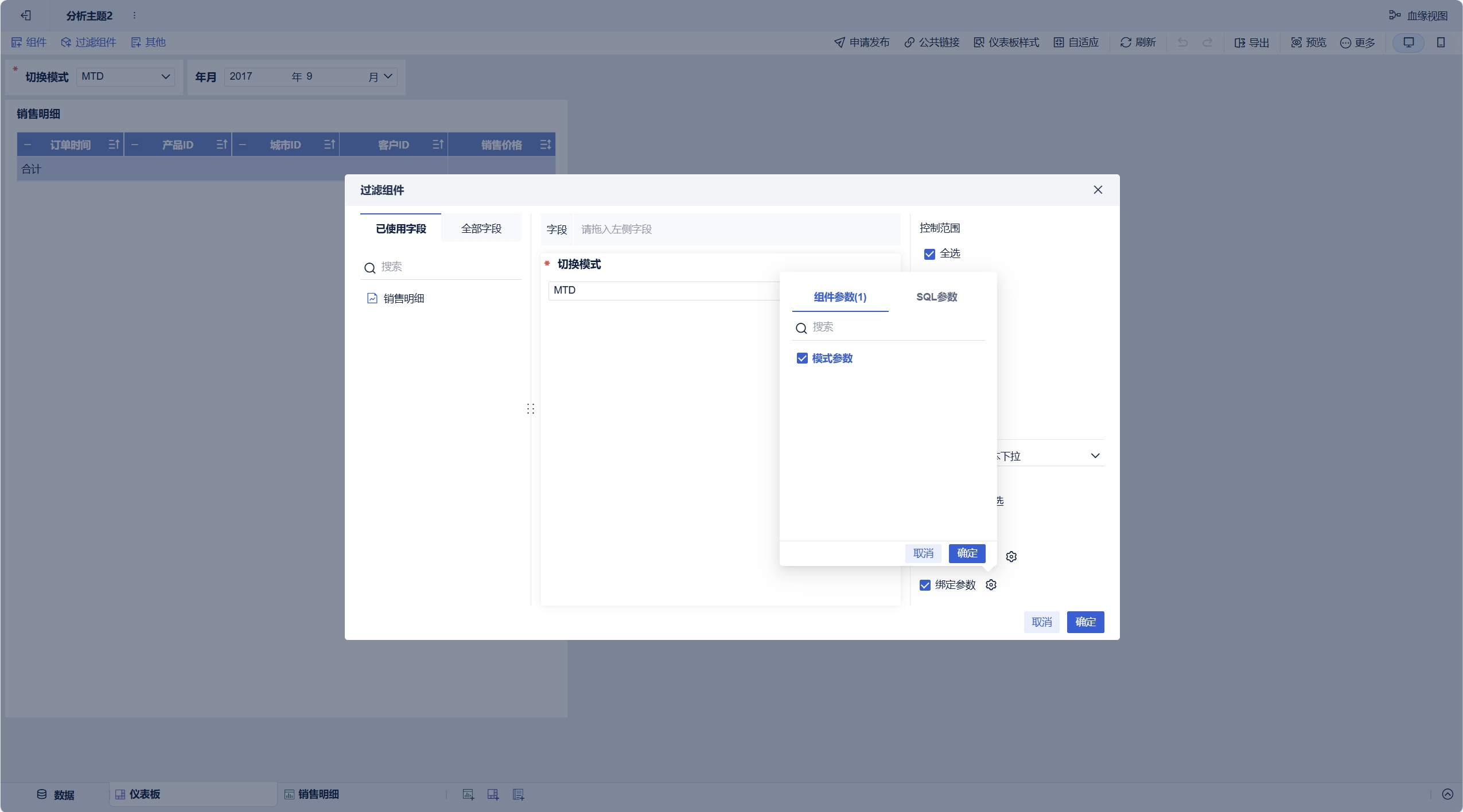
紧接着,我们迎来了第二个过滤神器——年月过滤组件!操作起来简直是小菜一碟。你只需轻轻一点,勾选那个已经准备好的“年月参数”,它就会乖乖地为我们筛选出特定年月的数据。是不是感觉特别轻松又高效呢?
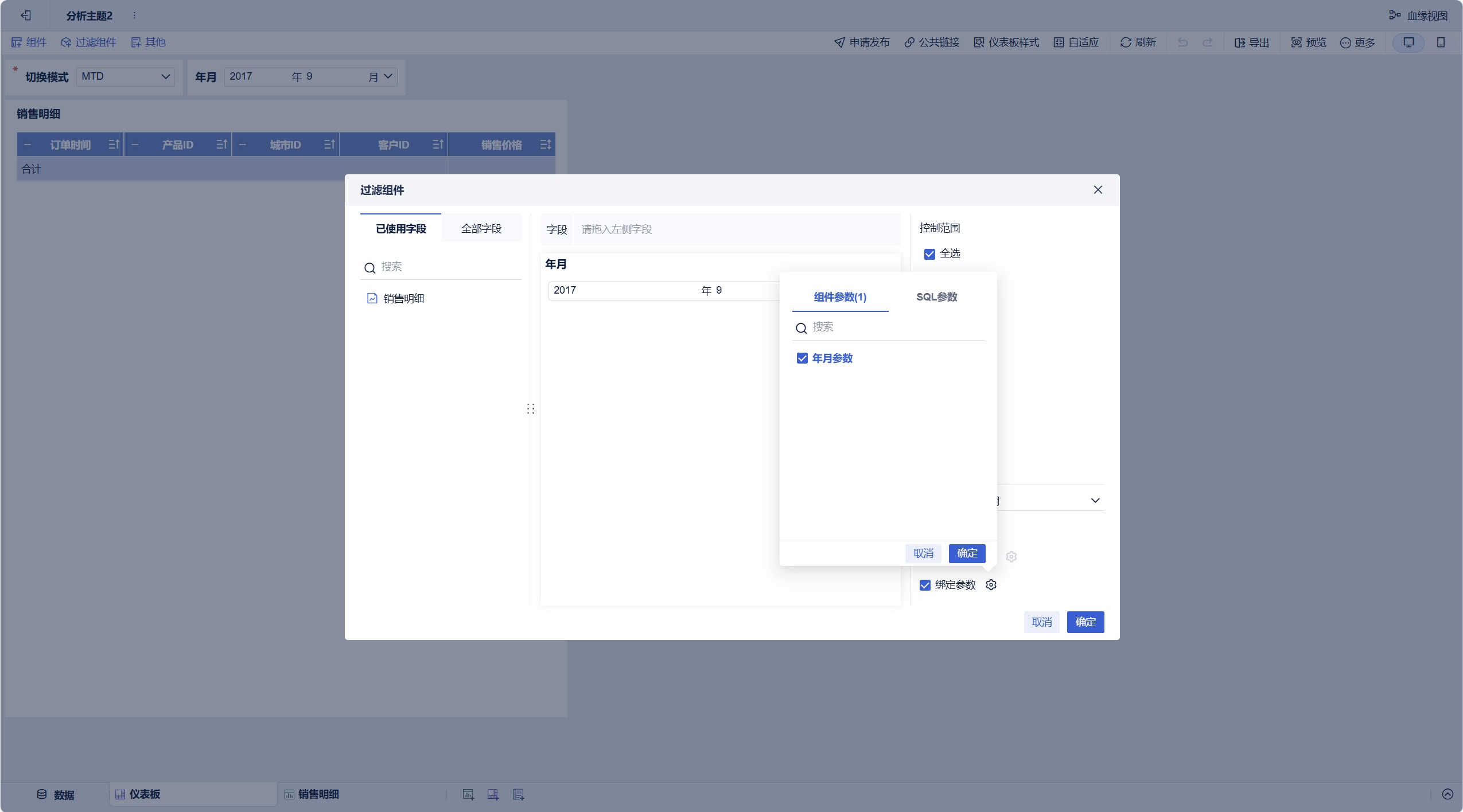
好啦!我们的看板设计这到里就已经完成啦!你只需轻轻一点,切换仪表板上的两个过滤组件,就能立刻看到令人惊艳的效果。是不是觉得非常简单又有趣呢?快来动手试试吧,相信你会爱上这个设计的!
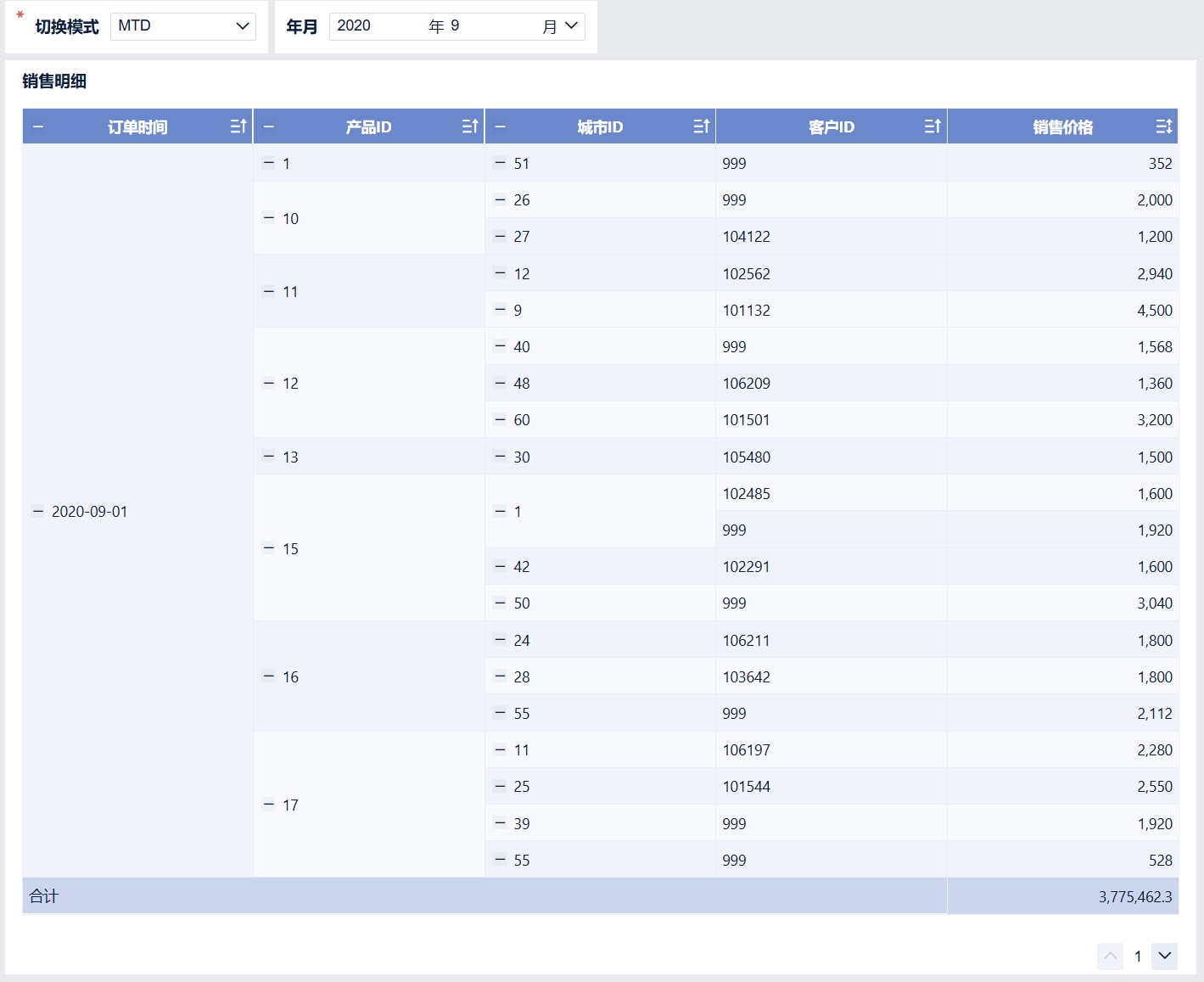 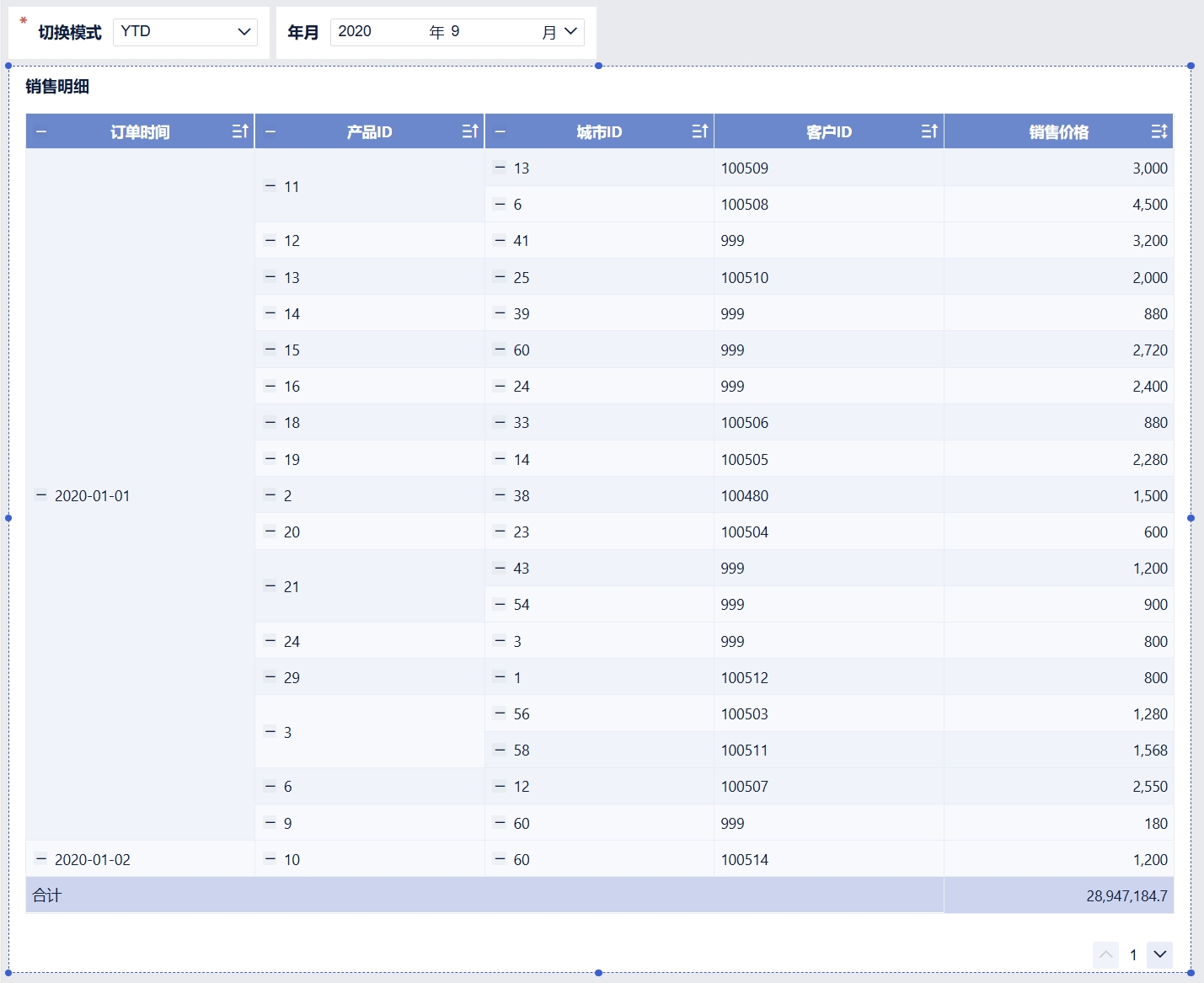
写在最后
想要进一步提升你的作品效果,并加入更多元素吗?没问题,操作起来其实非常轻松便捷。一方面,你可以直接将之前设定的过滤条件中的计算字段拖拽到其他组件之中,然后设定该字段的值大于0,这样就可以轻松实现效果的扩展。另一方面,如果你希望以更简单的方式来达到目的,那么复制第一个已经做好的组件也是一个不错的选择。在保留原有过滤条件不变的基础上,你只需对组件的其他配置进行微调,即可快速实现你所期望的效果。无论是哪种方式,都能让你的作品更加丰富多彩,与众不同。 |